Moet je een Surface boot vanaf een USB-station uitvoeren? Soms is dat de enige oplossing voor uw Surface-probleem. Gelukkig is dit ook een makkelijke en effectieve oplossing.
In dit artikel leer je de veelvoorkomende Surface scenario's die het opstarten vanaf een USB nodig kunnen hebben, het voorbereidende werk dat je moet doen om ervoor te zorgen dat het opstarten werkt en hoe je je Surface opstart vanaf een USB schijf. Het is bewezen dat deze methoden Surface Go, Pro 2, Pro 3, Pro 4, Pro 6, Pro 7 en Pro 8 schijven succesvol kunnen laten opstarten vanaf USB.
Ben je er klaar voor? Laten we beginnen.
In dit artikel
Waarom een Surface-laptop opstarten vanaf een USB
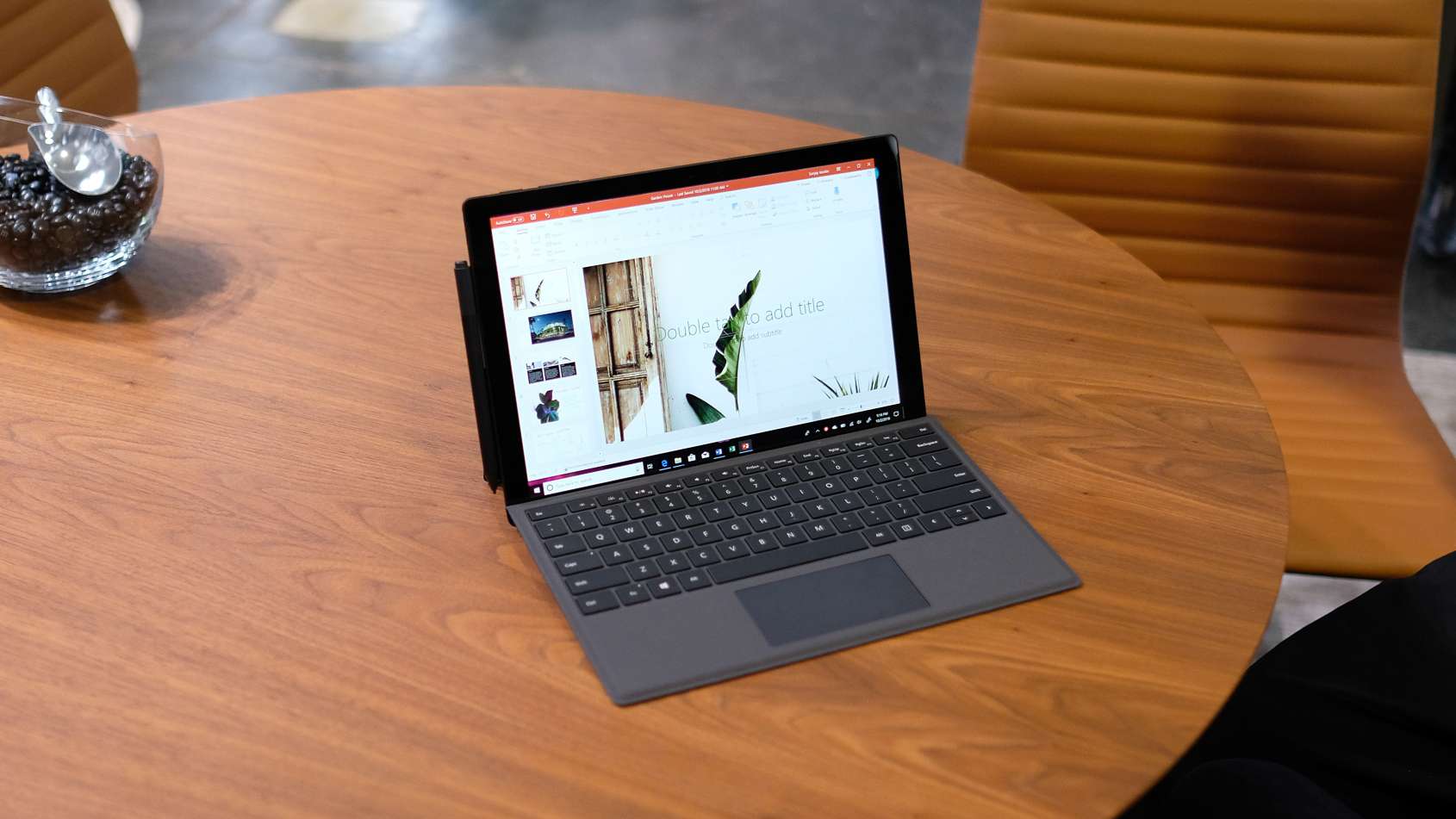
Onder welke omstandigheden moet je weten hoe je een USB-station gebruikt om je Surface PC op te starten?
Het is handig om te weten hoe je je Surface Book kunt forceren om op te starten vanaf een USB wanneer:
- Het tijd is om Windows bij te werken of opnieuw te installeren (met behulp van de Windows-installatiemedia).
- Als u een Surface PC-herstel wilt uitvoeren, moet u het herstelschijfstation gebruiken dat bij uw USB-apparaat is geleverd.
- U wilt programma's starten die een opstartvolgorde vereisen, zoals schijfbeheer, gegevensherstel of antivirus.
- Je wilt Windows To Go opstarten en gebruiken op een draagbare Windows-computer die je configureert.
- Overweeg om een van de Linux-gebaseerde besturingssystemen te installeren en te gebruiken, zoals Fedora, Redhat of Ubuntu.
Je weet maar nooit wanneer je moet opstarten vanaf een USB, is onze ervaring. Een gelukkige Surface-gebruiker zijn is genoeg motivatie voor veel computernerds om dit soort functies te leren gebruiken.
Voorbereidingen om de Microsoft Surface op te starten vanaf een USB

Tref eerst enkele voorbereidingen voordat je je Surface rechtstreeks vanaf een USB opstart. Als je vergeet om een back-up van je gegevens te maken of je Surface aan te sluiten op een oplader, kun je uiteindelijk meer kwaad dan goed doen.
De stappen om een Surface-laptop klaar te maken om op te starten vanaf een USB-station zijn als volgt.
Sluit uw Surface aan op een oplader
In deze situaties is een ononderbroken stroombron van cruciaal belang. Waarom? Want al je harde werk kan voor niets zijn als de batterij leeg raakt en de Surface wordt uitgeschakeld. Je moet dan helemaal opnieuw beginnen en de Surface opstarten vanaf een USB-station, zelfs in het beste geval.
Back-up maken van gegevens

Of je nu wel of niet eerder computers hebt opgestart, het is altijd beter om het zekere voor het onzekere te nemen als het om gegevens gaat. Maak een back-up van je gegevens voordat je je Surface opstart met een USB.
Wat is dat? Heb je je Surface al opgestart zonder gegevensback-up? Er zal catastrofaal gegevensverlies optreden als je er niet in slaagt om je belangrijke informatie in dit soort omstandigheden veilig te stellen. Voel je niet slecht. Geloof het of niet, het gebeurt voortdurend. U kunt Wondershare Recoverit gebruiken om het te repareren.
Als u haast had met het maken van een Surface data backup, Wondershare Recoverit is een top oplossing voor data verlies die u kan helpen met het herstellen van elk soort bestand of systeem. Recoverit zal uw gegevens terughalen ongeacht hoe het verloren is gegaan, omdat het meer dan 500 verschillende soorten data verlies scenario's dekt.
Beveiligd opstarten uitschakelen
Totdat je Secure Boot uitschakelt, kun je geen enkel Surface-model opstarten vanaf een USB. Met de Secure Boot-instelling wordt alleen Windows 10 ingeschakeld en worden bootloaders van derden geblokkeerd. U kunt de Surface gebruiken om andere besturingssystemen te draaien door de optie Secure Boot uitschakelen te kiezen.
Koop een opstartbare USB-stick

Je kunt geen omelet maken zonder eieren. Je kunt Surface ook niet opstarten vanaf een USB-station zonder een opstartbare USB. Zoveel is zeker. Je zult dus een opstartbaar USB-stuurprogramma moeten maken.
Als je niet weet hoe het moet, raak dan niet in paniek. Beginners kunnen gemakkelijk een opstartbare USB-schijf maken met deze eenvoudige methode. Als je Windows moet installeren of repareren, hoef je alleen maar Windows Media Creation, een hulpprogramma van Microsoft, te downloaden en uit te voeren.
Als het mislukt, kun je een paar verschillende benaderingen proberen:
- Gebruik de "Maak een herstelschijf" native Windows 10 tool.
- Gebruik een brandtool om de OS-image rechtstreeks op de USB te branden.
Andere USB-stations verwijderen
Zorg ervoor dat alle andere USB-poorten op je Surface leeg zijn. Voordat u begint, moet u ervoor zorgen dat alle aangesloten USB-apparaten - muis, toetsenbord of anderszins - veilig zijn losgekoppeld. Als dit niet het geval is, zal een van deze USB-apparaten door de verwarde computer worden geprobeerd als opstartapparaat.
Hoe de Surface opstarten vanaf een USB als deze uit staat
Is alles klaar? Goed gedaan! We kunnen nu eindelijk beginnen met het opstartproces van je Surface. Je kunt doorgaan naar een van onze drie tutorials, afhankelijk van of je het apparaat aan kunt zetten en welke versie van Windows je gebruikt op je Surface. Laten we beginnen.
Als je de Surface moet opstarten vanaf een USB terwijl deze is uitgeschakeld, volg dan deze stappen:
- Heb je je opstartbare USB voorbereid zoals aangegeven? Ga terug naar de voorbereidingen als dat niet het geval is. Zo ja, dan is dit het moment om hem aan te sluiten op een USB-poort van je Surface.
- Druk vervolgens op de knop Volume omlaag op je Surface en houd deze ingedrukt.
- Doe vervolgens hetzelfde met de aan/uit-knop terwijl je de knop Volume omlaag ingedrukt houdt.

- Laat beide knoppen los wanneer het Surface-logo op het scherm verschijnt.
Dat is het! De Surface zou in een oogwenk moeten opstarten vanaf de USB.
Hoe de Surface opstarten vanaf een USB als deze aan staat
Opstarten vanaf een USB is makkelijker als je Surface aan staat. Als je het kunt inschakelen, doe dat dan en volg de onderstaande stappen. Of je nu Windows 10 of 11 gebruikt, de procedure verschilt een beetje, dus we hebben voor beide gevallen stap-voor-stap tutorials gemaakt. Hier gaat het:
Windows 10
- Plaats je opstartbare USB in een vrije USB-poort om te beginnen. Ga terug naar de voorbereidingsstappen om te leren hoe je een opstartbare USB maakt als je er nog geen hebt.
- Ga naar Start en klik op het tandwielpictogram om Windows Instellingen te openen. Van daaruit navigeer je naar Update & Beveiliging.

- Je ziet een menu aan de linkerkant van je scherm. Zoek Herstel en klik erop om meer opties te openen.

- Selecteer nu Geavanceerd opstarten > Opnieuw opstarten. Dat zal een herstartprocedure starten en je zult een blauw scherm zien met een vraag om Een optie te kiezen.
- Selecteer Een apparaat gebruiken om toegang te krijgen tot je opstartbare USB-station.

- Selecteer USB-opslag wanneer de optie verschijnt.

- Ontspan nu en wacht tot de Surface opstart.
Windows 11
- Maak je opstartbare USB klaar en sluit deze aan op je Surface via een USB-poort.
- Ga naar Start en open de Instellingen-app om Windows Instellingen te openen.
- Zoek Windows Update in het menu aan de linkerkant en klik erop om meer opties te openen. Selecteer Geavanceerde opties.

- Kies onder Geavanceerde opties voor Herstel > Geavanceerd opstarten > Nu opnieuw opstarten.

- Na een herstartprocedure zie je een blauw scherm met verschillende opties. Klik op Een apparaat gebruiken.
- Selecteer USB-opslag in de lijst en klik om je Surface op te starten vanaf USB.
Conclusie
Een snelle Surface boot vanaf een USB kan door iedereen worden uitgevoerd met wat voorbereidend werk en duidelijke instructies. Nogmaals, vergeet niet om actie te ondernemen met betrekking tot uw gegevens, vooral als uw apparaat waardevolle bestanden bevat. Gebruik Wondershare Recoverit als dat het geval is.



